動画内へのテキスト挿入
次に動画の中にテキストを挿入してみようと思います。画面左上にある「T」のタブを触ると、テキスト表示のテンプレートが表示されますので、その中から動画に合わせて選択が可能です。
動画の左下に空きスペースがあったので、その位置に表示が可能な「TitleStyle1」というテンプレートを選び、画面下のTのスペースにドラッグ&ドロップし、「編集」ボタンを押します。するとテキストの「スタイル」、「フォント」、「種類」、「サイズ」、「タイプ(太字や斜め、下線)」、「整列させる」、「色彩」などを選択することができます。
ここでは特に変更はしませんが、例えば「色彩」の部分を選ぶと、Windowsの見慣れた色の設定のパレットが開いて文字の色を変更することが可能です。
また「モーション」のタブを選択すると、テキストが表示される際のアクションも設定することが可能です。ここでは「MoveRight」を選択しました。
表示するテキストの内容は画面右側のテキスト部分を選択すると、黄色く枠が表示され編集することが可能になります。
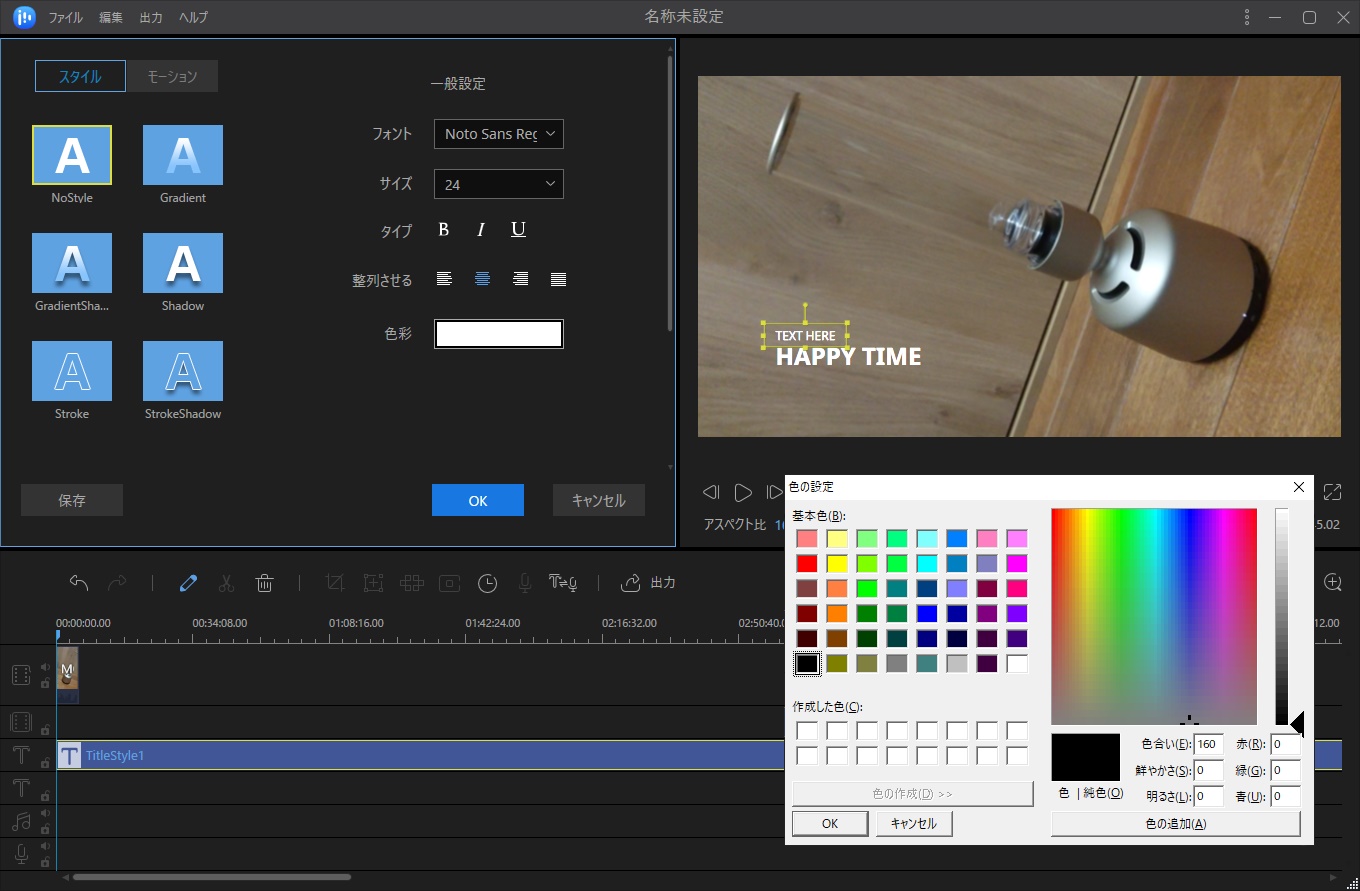
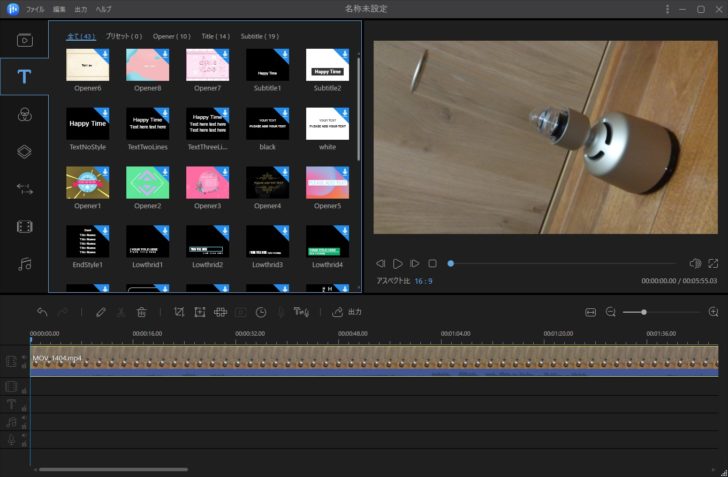
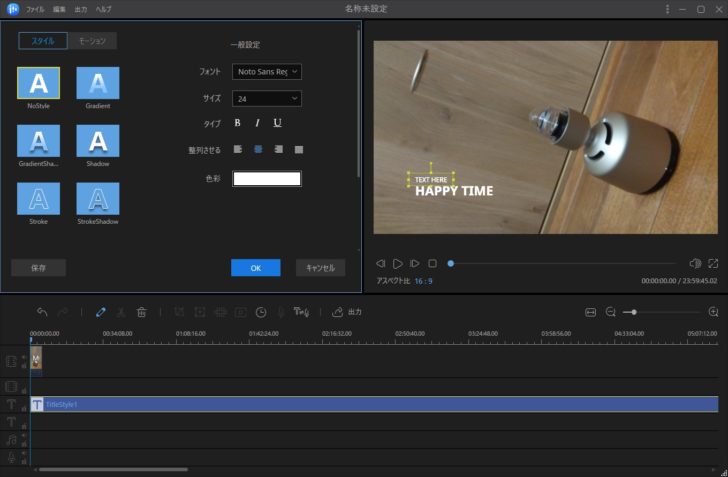
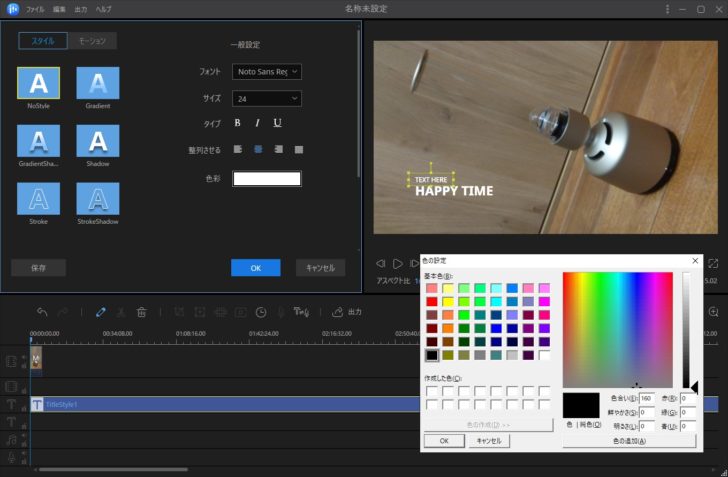
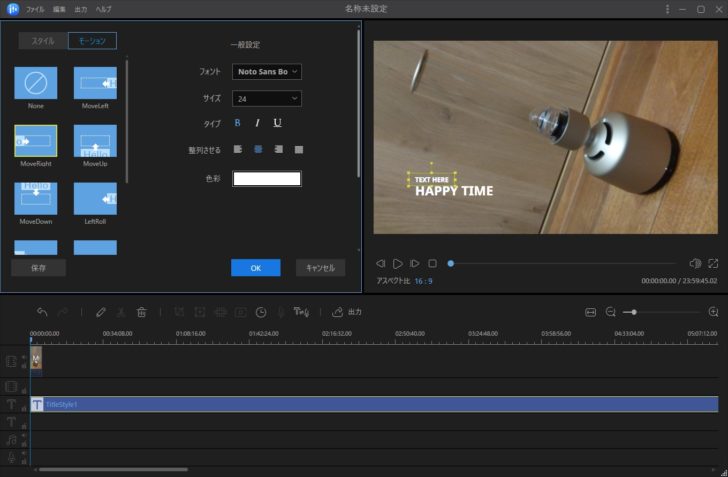
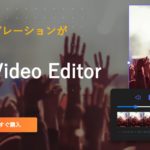

コメント
ご管理人様
はじめまして、突然のコメントをお送りしますご無礼をお許しください。
リョウヨウと申します。
…
廖陽様、コメントをいただいたのに申し訳ありません。
宣伝のような内容のコメントは承認できませんので、内容を削除させていただきました。